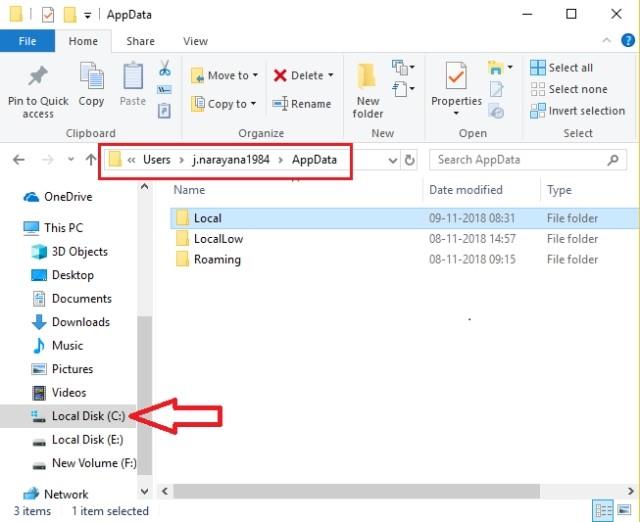आप कंप्यूटर पर एक सॉफ़्टवेयर लॉन्च करते हैं, लेकिन " कॉन्फ़िगरेशन सिस्टम को प्रारंभ करने में विफल " त्रुटि और नहीं कर सकता । यह एक त्वरित और आसान फिक्स है।
क्या आपको कभी विंडोज कंप्यूटर पर एप्लिकेशन खोलते समय " कॉन्फ़िगरेशन सिस्टम शुरू करने में विफल " त्रुटि मिलती है ? विंडोज 10 पर VyprVPN को कनेक्ट करते समय मुझे यह त्रुटि मिली ।
सॉफ्टवेयर अच्छी तरह से काम करता है और कोई समस्या नहीं है। हालाँकि, एक दिन जब मैंने कंप्यूटर चालू किया और VyprVPN से जुड़ने की कोशिश की, तो यह शुरू करने में विफल रहा और एक त्रुटि कॉन्फ़िगरेशन सिस्टम को प्रदर्शित करने में विफल रहा जो प्रारंभ में विफल हो गया था । इस समस्या को ठीक करने का तरीका बहुत सरल है। कृपया नीचे दिए गए निर्देशों का पालन करें!
"कॉन्फ़िगरेशन सिस्टम को प्रारंभ करने में विफल" त्रुटि का कारण
इस त्रुटि का कारण बहुत सरल है: आपका कंप्यूटर उस एप्लिकेशन की कॉन्फ़िगरेशन फ़ाइल नहीं चला सकता है।
त्रुटि को ठीक करने के निर्देश: कॉन्फ़िगरेशन सिस्टम प्रारंभ करने में विफल रहा
एक बार जब आप इसका कारण जान लेते हैं, तो फिक्स आसान होता है: आपको अपनी एप्लिकेशन कॉन्फ़िगरेशन फ़ाइल को ठीक करने या कॉन्फ़िगरेशन फ़ाइल को हटाने और पुनर्स्थापित करने की आवश्यकता होती है।
सौभाग्य से, आपको कॉन्फ़िगरेशन फ़ाइल को संपादित करने की आवश्यकता नहीं है। बस इसे हटा दें और एप्लिकेशन लॉन्च करें, एप्लिकेशन स्वचालित रूप से कॉन्फ़िगरेशन फ़ाइल को पुनर्स्थापित करेगा। कॉन्फ़िगरेशन फ़ाइल को हटाने के लिए, इन निर्देशों का पालन करें:
1. C पर जाएं : / उपयोगकर्ता / आपका उपयोगकर्ता नाम> ऐप डेटा> स्थानीय
या C: / उपयोगकर्ता / आपका उपयोगकर्ता नाम> ऐप डेटा> रोमिंग
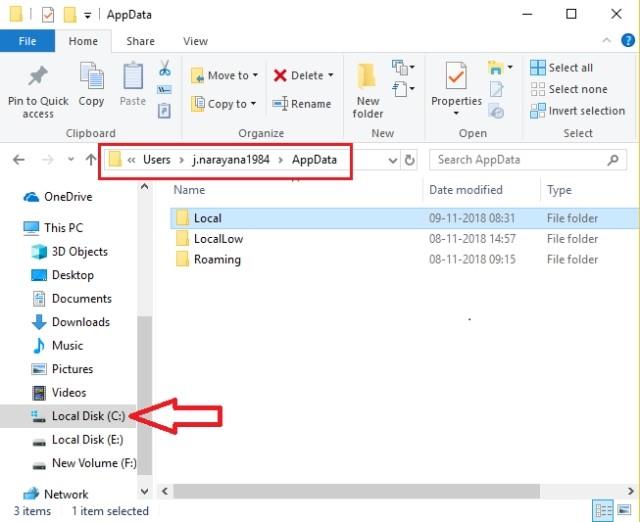
स्थानीय या रोमिंग फ़ोल्डर में कॉन्फ़िगरेशन फ़ाइल ढूंढें
2. आप अपने सभी एप्लीकेशन फोल्डर को लोकल या रोमिंग फोल्डर में देखेंगे ।
3. आपको जिस एप्लिकेशन डायरेक्टरी की आवश्यकता है, उसे खोलें, कॉन्फ़िगरेशन फ़ाइल ढूंढें और इसे हटा दें।
मेरे मामले में, मुझे स्थानीय फ़ोल्डर में कॉन्फ़िगरेशन फ़ाइल मिली। यदि आप स्थानीय निर्देशिका में कॉन्फ़िग फ़ाइल नहीं ढूँढ पा रहे हैं, तो रोमिंग फ़ोल्डर में खोजने का प्रयास करें।
मेरा कॉन्फ़िगरेशन फ़ाइल नाम प्रपत्र user.config का है । तो आप उसी नाम से फाइल ढूंढ सकते हैं। बस उस फ़ाइल को हटा दें।
4. आपको जिस एप्लिकेशन की आवश्यकता है, उसे पुनः आरंभ करें। एक बार, आप देखेंगे कि सॉफ्टवेयर बिना किसी समस्या के सामान्य रूप से बूट होता है। जब आप पहले की तरह ही पथ की जाँच करते हैं, तो आप उसी स्थान पर स्वचालित रूप से उत्पन्न कॉन्फ़िगरेशन फ़ाइल देखेंगे, जिसे आपने पहले हटा दिया था।
आशा है कि यह मार्गदर्शिका आपको त्रुटि विन्यास प्रणाली को ठीक करने में मदद करेगी जो सफलतापूर्वक आरंभ करने में विफल रही!